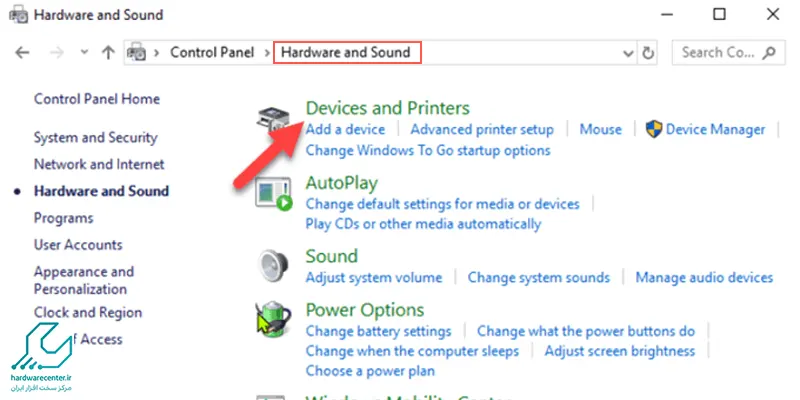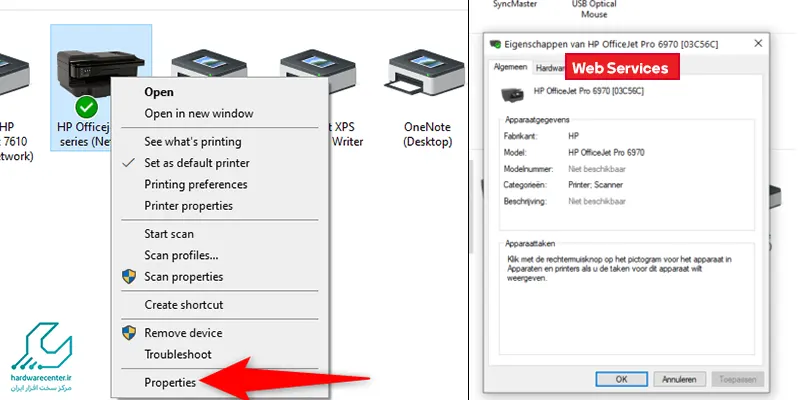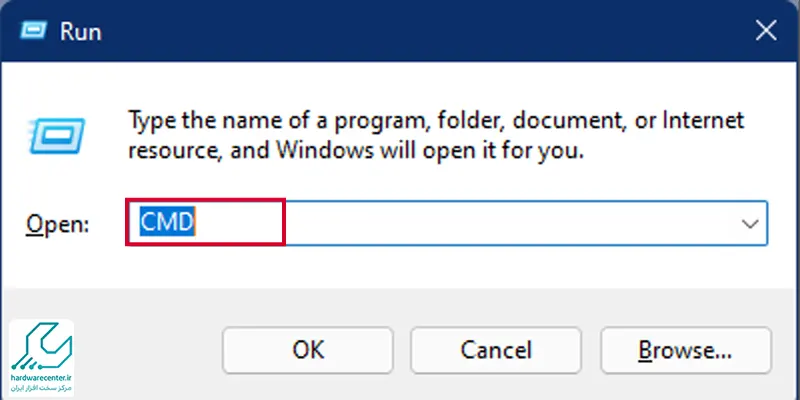یکی از قابلیت های کاربردی هر پرینتری، امکان شبکه کردن آن است. با شبکه کردن یک پرینتر، می توان کارایی آن را دو برابر کرد. اما زمانی که یک پرینتر تحت شبکه قرار می گیرد، ممکن است مشکلات متعددی برای آن ایجاد شود. علاوه بر این، کاربران نیاز دارند تا بتوانند تمامی کار ها و عملکرد های یک شبکه را پیکربندی کنند.
این فرایند ها در کنار عیب یابی سیستم، رفع مشکلات فنی شبکه و از همه مهم تر راه اندازی آن نیاز به یک آدرس آی پی دارد. این آدرس که مربوط به پرینتر است، برای تمامی موارد ذکر شده در بالا مورد نیاز است. به دلیل اهمیت این امر در این جا می خواهیم در خصوص نحوه پیدا کردن آدرس ip پرینتر اطلاعات لازم را ارائه دهیم. این آدرس در زمینه های متعددی مورد استفاده قرار می گیرد.
البته در صورتی که ایرادی جدی در عملکرد پرینتر مشاهده شود، از جمله مشکلات رایج پرینتر، باید از یک مرکز تخصصی کمک گرفت. واحد تعمیر دستگاه کپی و واحد تعمیر پرینتر در مرکز سخت افزار ایران می تواند راه گشای انواع مشکلات ماشین های اداری شما باشد.

چرا به پیدا کردن آدرس ip پرینتر نیاز است؟
در کل آدرس آی پی یک عدد 12 رقمی است. این آدرس به کاربر این امکان را می دهد تا پرینتر خود را به اینترنت متصل کند. همچنین از این آدرس 12 رقمی برای وصل کردن پرینتر به دیگر دستگاه ها، نظیر کامپیوتر ها و … استفاده می شود. این موارد اهمیت پیدا کردن آدرس ip را نشان می دهد. در نتیجه برای این که بتوان یک پرینتر را تحت شبکه در آورد و تنظیمات مورد نیاز را انجام داد، برای رفع مشکلات فنی احتمالی و پیدا کردن ایراد ایجاد شده در عملکرد شبکه مورد نظر، به یافتن آدرس ip نیاز است. بدون در دست داشتن آدرس آی پی پرینتر مورد نظر نمی توان اصلا شبکه ای را راه اندازی کرد و فرایند شبکه کردن پرینتر را انجام داد. علاوه بر این در صورت عدم شناسایی پرینتر در شبکه نیز به آدرس آی پی نیاز است. با توجه به ضرورت این مهم، در ادامه به بررسی راه های مختلفی می پردازیم که می توان از طریق آن ها آدرس آی پی پرینتر را پیدا کرد.
پیدا کردن آدرس ip پرینتر از طریق ویندوز 10
یکی از راه هایی که می خواهیم از طریق آن، آی پی پرینتر را بیابیم، از طریق ویندوز 10 است. برای یافتن آدرس ip پرینتر از این طریق، ابتدا باید وارد کنترل پنل شد. در این قسمت باید ابتدا قسمت Hardware and Sound را باز کرده و سپس بخش Devices and Printers را انتخاب و پرینتر مورد نظر را پیدا نمود.
با کلیک راست کردن روی نام پرینتر مورد نظر و انتخاب گزینه Properties تعدادی تب باز خواهد شد. اگر تعداد این تب ها سه عدد باشد، برای پیدا کردن آدرس ip پرینتر مورد نظر باید تب Web Services را انتخاب کرد. اما اگر پنج تب نمایان شد، باید تب Ports را انتخاب و آدرس را در این قسمت یافت.
استفاده از منوی پرینتر برای یافتن آدرس آی پی
استفاده از این ترفند راه دیگری است که برای پیدا کردن آدرس ip پرینتر می توان از آن بهره برد. با این حال بهتر است ابتدا متناسب با مدل و نوع پرینتر، به دفترچه راهنمای آن رجوع کنید.
در کل برای یافتن آدرس آی پی از این طریق، ابتدا باید دکمه هوم روی پرینتر را فشار داد با این کار منوی پرینتر ظاهر می شود. در این مرحله باید بخش Preferences Options یا Wireless Settings را انتخاب کرد. در این قسمت معمولا در بالای صفحه نمایش داده شده، می توان آدرس آی پی پرینتر مورد نظر را پیدا کرد.
اگر در این قسمت آدرس آی پی نمایان نشود، باید در بخش جزئیات وایرلس، آدرس آی پی پرینتر را جست و جو کرد. گزینه های متعددی مانند Network Setup Options، Network Status، Wi-Fi Status و … می توانند برای یافتن آدرس ip پرینتر به کار آیند.
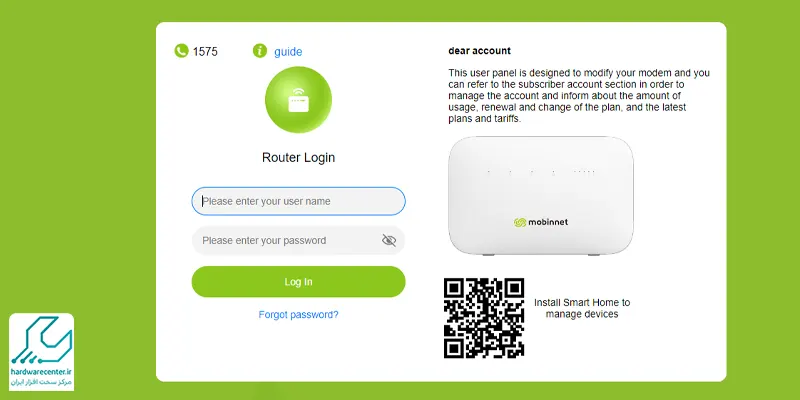
استفاده از مودم برای پیدا کردن آدرس ip پرینتر
یکی دیگر از راه هایی که می توان از آن برای یافتن آدرس ip پرینتر استفاده کرد، یافتن این آدرس از طریق منوی تنظیمات روتر است. برای این منظور باید ابتدا تنظیمات روتر را باز کرد.
در مرورگر سیستم با وارد کردن آدرس 192.168.1.1 در بخش Address bar، باید در مرحله بعدی نام کاربری و پسورد روتر مورد نظر را وارد کرد. به این ترتیب شما وارد قسمت مدیریت روتر خود خواهید شد.
با ورود به این بخش، جدول DHCP Client یا Client List را جست و جو کنید. این موارد در بخش Local Network قابل دسترسی هستند. با باز کردن این جدول یا لیست مورد نظر، می توانید نام پرینتر خود را یافته و روی آن کلیک کنید. به این ترتیب می توانید از این طریق آدرس آی پی پرینتر خود را بیابید. پیدا کردن آدرس ip پرینتر از این طریق نیز بسیار کاربردی است.
استفاده از نمایشگر پرینتر و پیدا کردن آی پی
ترفند ساده دیگر برای پیدا کردن آدرس ip پرینتر، استفاده از نمایشگر پرینتر است. این امر در خصوص پرینتر هایی مطرح می شود که دارای یک ال سی دی یا نمایشگر هستند. در منوی تنظیماتی که در این ال سی دی وجود دارد گزینه ای وجود دارد که می توان از طریق آن آدرس آی پی پرینتر مورد نظر را پیدا کرد.
استفاده از دستور Command Prompt برای یافتن آی پی
راه دیگری که برای پیدا کردن آدرس ip پرینتر توصیه می شود، استفاده از دستور Command Prompt است. برای این منظور باید ابتدا کلید ویندوز روی کیبورد را فشار داد. برای یافتن دستور Command Prompt باید عبارت cmd را تایپ کنید.
به این ترتیب به دستور مورد نظر دست می یابید. حال باید عبارت net stat –r را تایپ و دکمه اینتر را فشرد.
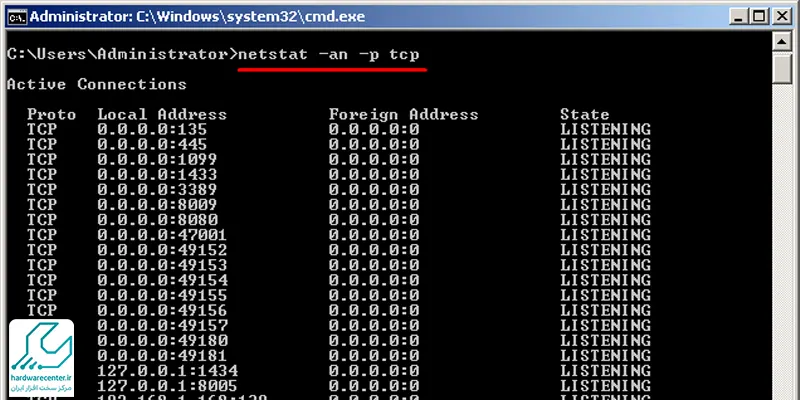
به این ترتیب لیست تمامی دستگاه های متصل به سیستم نمایان شده و می توان برای یافتن آدرس ip پرینتر مورد نظر از آن ها استفاده کرد.
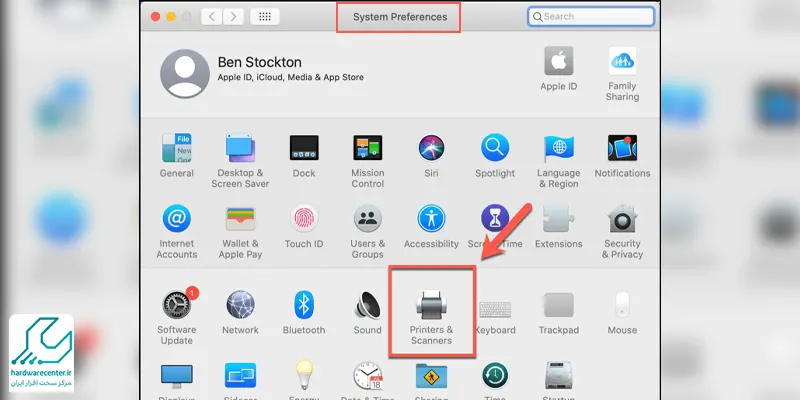
یافتن آدرس ip پرینتر در سیستم عامل مک
اگر سیستم عامل مورد نظر مک باشد، برای پیدا کردن آدرس ip پرینتر باید مسیر دیگری را دنبال کرد. در این صورت ابتدا باید وارد قسمت System Preferences در گوشه سمت چپ بالای صفحه شد. در مرحله بعد یک پنجره برای شما باز خواهد شد که در آن باید در بین گزینه های متعدد، روی گزینه Print and Scan کلیک کرد. با این کار مجددا پنجره ای باز می شود که نمایان گر لیست پرینتر های نصب شده است. در این قسمت باید نام پرینتر مورد نظر را انتخاب و روی آن کلیک کرد. با این کار یک صفحه از اطلاعات پرینتر در سمت راست صفحه نمایش داده می شود که می توان ادرس آی پی مورد نظر را در این بخش یافت. این آدرس یک عدد 12 رقمی است که در زیر عبارت Location می توان آن را پیدا کرد.
با کسب اطلاعات در مورد مشکلات رایج پرینترها می توانید سریع تر اقدامات لازم جهت تعمیر و ترمیم را انجام دهید.